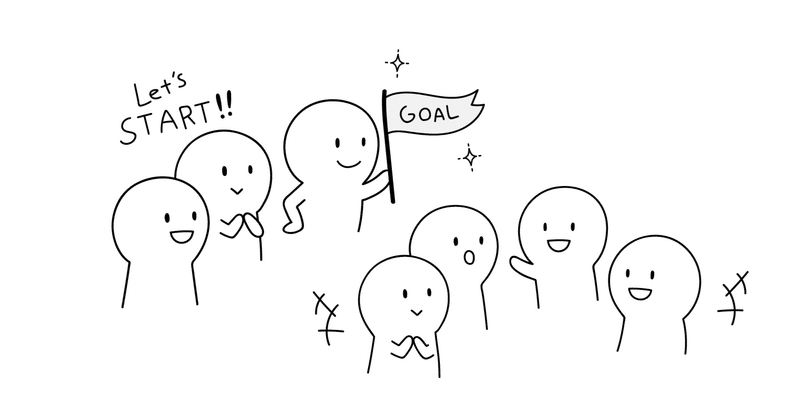
Microsoft Training Day : Microsoft Teamsでリモートワークを実現 に参加してみた 2日目
大分遅くなってしまったのですが、2日目のレジュメの整理。TEAMSってすごいなーと思った次第。また、この時点から日々進化をしているので、詳しくは公式サイトで確認してください。1日目はこちらを参照ください。
あくまでも、受講した私の参加したメモの備忘です。
TEAMSの展開及び管理
作成及び管理
・ライフサイクルの管理の概要
作成 GUIでも、PowerShellでも両方とも可、Private,Public,Org-wide
複製 テンプレートからチームを作成する方法も可能
チーム名、説明、設定、可視性(Public、Privateなど)メンバー構成など、アプリ
パブリック・プライベートチャネルについて
情報の可視化
パブリック 社内の公開情報チャネルなど
TEAMS管理センターでチャネルを管理する
PowerShellでチャネルを管理する
プライベート チャネルのアクセス許可
チャネルに関する考慮事項(権限等)
削除したチャネルを復元するなど
チームのプライバシーレベルを管理
プライベート
パブリック
組織全体
※これ、簡単に設定できるんですけどね。誰でも作れちゃうと、だれでも「プライベート」にしちゃったり、「パブリック」にしがちなカオスな状態になりますね。」
チームのアーカイブ、復元、削除
アーカイブ化する(管理センター)
アーカイブ化する(クライアントサイドでも可能)
復元する場合 (AADから)>グループ>すべてのグループ>グループの復元
※PowerShellでTEAMSに入って、チーム作成、メンバー追加する(デモ)
メンバーシップの管理
所有者を追加
チャネルを作成した人のこと
ロール:所有者とメンバーをコントロールする
TEAMS管理センターでユーザーを管理する
クライアントでユーザーを管理する
PowerShellでユーザーを管理する
チャネル追加
動的メンバーシップを構成する(Azure AD)
自動的にメンバーをアサインする
Azure > Group > (グループはあらかじめ作っておく) > プロパティ >メンバーシップの種類 > 動的ユーザー に変更 > ルールの構成で式を作成する > 保存
動的メンバーシップを使用し、ユーザー属性に基づいて動的に自動的に付与される
Azure ADのアクセスレビューでユーザーアクセスを管理する
アクセスレビューを管理できる
AADでアクセスレビューを作成する
※反映に少し時間がかかる場合があります。
外部ユーザーのアクセス管理
協力会社などと使いたい場合(コラボレーション)等のケース
外部アクセスとゲストアクセスの違い
ゲストアクセス
個人にアクセス許可を付与する
既存のライセンスが利用され、ライセンスごとに最大5人のゲストを招待できる。
外部アクセス
ドメイン全体にアクセス許可を付与する
すでにTEAMSを使用しているほかのドメインのユーザーと通信できる
勉強会で(ゲスト)って出てる自分のMSアカウントの参加の人と、誤家庭ドメイン参加の人ってこれかなぁ?と思っていたりしている。
外部ユーザーのアクセス管理の概要
AAD : B2Bプラットフォームに依存(Azure AD)
TEAMSのみのゲストエクスペリエンスを制御できる
O365グループとTEAMSのゲストエクスペリエンスを制御可能
OneDriveと共存可能
外部コラボレーション設定の確認(AADで設定を行う)
ドメイン制御
コラボレーション制限
ワンタイムパスコードの有効化など
ゲストアクセスの有効化(TEAMS Adminで確認)
組織全体の設定 > ゲストアクセスを有効にする
リソースへのアクセス (Azure)> グループ >アクセスレビュー >「今すぐオンボード」>オンボード
Azure Active Directory >アクセスレビュー > +新しいアクセスレビュー を作成開始日、終了日、スコープ、該当チーム等設定可能 → メールで配信される
管理者は、承認、拒否、不明が選択できる(拒否すると入れなくなる)
コラボレーション管理
チャット・コラボレーション エクスペリエンスを制御
ポリシーパッケージを管理する
メッセージングポリシーを管理する
ポリシーの設定
組織全体のチーム作成の制限
・新しいメッセージングポリシーを作成する
ステッカーの使用やミームの使用を禁止することができる
TEAMSの管理者ダッシュボード>メッセージポリシー
一人一人に対して設定可能
メッセージングポリシーって言葉を初めて知りました!
ステッカーやミームが使えないようにするっていうのも、まぁつまらないなーと思うけれど。コミュニケーションツールとして、けしからん!と思う個人(グループ)に対して設定できるんだそうです。
・既存のポリシーを変更または削除する
シャドーITの規制などもかけることができる
BOXやほかのアプリの禁止をすることができる
※PowerShellで制御することも可能 →私の苦手な奴だ。
でもテンプレがあるんだ!1日目参照。
チャネルのチームポリシーを管理
チームポリシーの設定
新チームポリシーを作成
ポリシー変更
PowerShellでチームポリシーを割り当てることも可能
プライベートチームの検出
TEAMSの設定>TEAMSの管理センターでポリシー設定をする
プライベートチャネル作成の場合>作成時に作成を制御できるようにポリシー設定可能
ファイル共有の管理
1:1またはグループチャットでファイルを共有する
会話中にファイルを共有するか
ファイルへのリンクをTeamsからコピーする
SharePoint管理センター・OneDrive管理センターで行う
外部共有と自社共有に分ける
・チャネルのモデレーション管理について
アプリ追加
コンテンツを共有: タブ
更新情報を入手: コネクタ
リッチコンテンツを追加: メッセージ
チャットに使用: ボット
TEAMSの管理者設定で行うこと
アプリの管理
TEAMS管理センターで表示されるアプリをオン・オフで設定できるアプリのアクセス許可ポリシー
TEAMS管理センターでユーザーごとに使えるアプリを設定できるアプリのセットアップポリシー
Global以外に追加する
TEAMS管理センターからブロックするアプリを設定するSaveする
タイトルはなんでもいい
個別に設定可能カスタムアプリポリシーと設定
アプリの管理
対象:組織全体
すべてのアプリ
個々のアプリを許可・禁止可能サードパーティ
許可・禁止
ストアに公開されたアプリの規定で許可(課金される可能性がある)カスタムアプリ
カスタムアプリとのやり取りを許可
カスタムアプリのアップロード、更新、削除
アクセス許可ポリシー
対象:ユーザー
すべてのアプリ
個々のアプリを許可または禁止
セットアップポリシー
対象:ユーザー
すべてのアプリ
セットアップの許可・禁止
ポリシー設定って色々カスタマイズできるんですけれども、こういうことが丁寧にできることが管理者には大事なのです。
カスタムアプリポリシーと設定と管理
・組織全体レベル
管理センター、組織全体のアプリ設定
・ユーザーレベル
管理センターのみ
・チームレベル
TEAMSクライアント、メンバーのアクセス許可
カスタムアプリの公開方法について
プラットフォームとしてのTEAMS
・既成のソリューション(SNOW、Adobeなど)
・タスクの自動化とローコードアプリ(Power Platform)
・ソリューション参照(Webアプリとの組み合わせ)
・カスタム構築されたアプリ(Azure、Node、API、Visual Studio、Cognitive)←この辺はめっちゃ苦手ww
ダッシュボード&ツール タブ
・会話 ボット、メッセージング
・情報 アクティビティ、コネクタ、通話、会議
・アプリ アプリ展開、Microsoft Graph
コミュニケーション管理
ライブイベントと会議のエクスペリエンスを管理
・プライベート会議
・チャネル会議
・アドホック会議(今すぐ会議)→これ便利で結構使っている
エクスペリエンスの管理ついてはこちら
新しい会議ポリシーの作成
匿名ユーザーが会議を開始する方法や最近よくある「ロビーで参加承認」とかもこのあたりにかいてあります。
ライブイベントについて
今の会社はトレーニングにこれを使っていて、あとから入ったメンバーにアーカイブMicrosoft Streamで見てねー!っていう。すごく便利な機能。
中途採用が多い会社はぜひ導入していただきたいです。
電話会議について
グローバルな会社だと、TEAMSに電話で参加するってほんとにあるんですよね。国際通話プランとか。かけるのめんどくさいんですけどw
なお、議事録作成サービスもありますが、日本語は非対応とのこと。同音異義語が多いからかもしれないですよね。
非常に長くなりましたが、先月参加したメモでした。何かのお役に立てればです。TEAMS大好きなので、みんなつかおーぜー。
よろしければサポートをおねがいします!いただいたサポートはクリエイターとしての活動費やキャリアアップのアウトプットに使わせていただきます。
